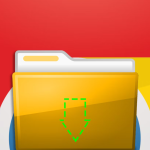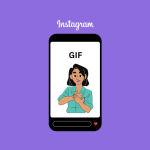Το WhatsApp άρχισε πρόσφατα να λανσάρει τη λειτουργία πολλών συσκευών που επιτρέπει στους χρήστες να έχουν πρόσβαση στην πλατφόρμα σε πολλές συσκευές, ακόμη και αν δεν υπάρχει συνδεσιμότητα στην κύρια συσκευή. Οι χρήστες μπορούν να συνδέσουν έναν λογαριασμό WhatsApp με έως και τέσσερις ακόμη συσκευές. Από τότε που κυκλοφόρησε για πρώτη φορά η δυνατότητα, η πλατφόρμα που ανήκει στο Facebook έχει προσθέσει πολλές νέες βελτιώσεις και διορθώσεις για να λειτουργεί ομαλά.
Αρκετοί χρήστες παραπονέθηκαν για προβλήματα συγχρονισμού δεδομένων μεταξύ συνδεδεμένων συσκευών και για να το αντιμετωπίσει, το WhatsApp παρουσίασε μια διόρθωση πριν από λίγους μήνες. Μετά την επιδιόρθωση, εάν η συσκευή σας αντιμετωπίσει προβλήματα με το συγχρονισμό δεδομένων, η πλατφόρμα θα αποσυνδέσει αυτόματα τις συσκευές σας ως προληπτικό μέτρο ασφαλείας. Αλλά γνωρίζετε, μπορείτε επίσης να αποσυνδέσετε τον λογαριασμό σας WhatsApp από οποιαδήποτε άλλη συσκευή μέσω του smartphone σας. Για να μάθετε πώς να αποσυνδέσετε τον λογαριασμό σας WhatsApp από πολλές συσκευές, μπορείτε να ακολουθήσετε αυτά τα βήματα:
1. Ανοίξτε την εφαρμογή WhatsApp στο Apple iPhone σας.
2. Πατήστε στην επιλογή Ρυθμίσεις στην κάτω δεξιά γωνία της οθόνης.
3. Από το μενού, πατήστε Συνδεδεμένες συσκευές.
4. Θα μπορείτε να δείτε όλες τις συσκευές στις οποίες είναι συνδεδεμένος ο λογαριασμός σας WhatsApp αυτήν τη στιγμή. Πατήστε στις συσκευές από τις οποίες αποσυνδεθείτε.
5. Πατήστε στο κουμπί Αποσύνδεση.
Πώς να αποσυνδέσετε τον λογαριασμό σας WhatsApp από πολλές συσκευές μέσω smartphone Android
1. Ανοίξτε την εφαρμογή WhatsApp στο smartphone Android.
2. Πατήστε το εικονίδιο με τις τρεις κουκκίδες στην επάνω δεξιά γωνία της οθόνης.
3. Από το μενού, πατήστε Συνδεδεμένες συσκευές.
4. Θα μπορείτε να δείτε όλες τις συσκευές στις οποίες είναι συνδεδεμένος ο λογαριασμός σας WhatsApp αυτήν τη στιγμή. Πατήστε στις συσκευές από τις οποίες αποσυνδεθείτε.
5. Πατήστε στο κουμπί Αποσύνδεση.